Trong thế giới công nghệ hiện đại, điện thoại Android của bạn không chỉ là một thiết bị liên lạc mà còn là một trợ lý cá nhân mạnh mẽ. Với khả năng tự động hóa các tác vụ, bạn có thể biến chiếc smartphone của mình thành một công cụ thông minh hơn, tiết kiệm thời gian, pin và nâng cao trải nghiệm sử dụng hàng ngày. Thay vì phải tự tay bật tắt từng cài đặt, Android cho phép bạn thiết lập nhiều hành động tự động hữu ích. Dưới đây là 9 thủ thuật tự động hóa Android mà bạn nên áp dụng ngay để khai thác tối đa tiềm năng của thiết bị.
Lưu ý: Các bước thực hiện cụ thể có thể khác nhau tùy thuộc vào dòng điện thoại và phiên bản Android bạn đang sử dụng. Hướng dẫn này được thực hiện trên Android 15.
1. Lên lịch Chế độ Không làm phiền (Do Not Disturb)
Bạn có thể cài đặt điện thoại tự động tắt tiếng thông báo và các yếu tố khác bằng cách lên lịch cho chế độ Không làm phiền (Do Not Disturb – DND). Khi đó, điện thoại của bạn sẽ tự động bật và tắt chế độ này vào thời gian đã định, giúp bạn không bị quấy rầy vào những khoảng thời gian quan trọng.
Để thiết lập:
- Mở ứng dụng Cài đặt (Settings) trên điện thoại của bạn.
- Tìm và chọn mục Chế độ (Modes) hoặc Âm thanh & Rung (Sound & Vibration), sau đó tìm Không làm phiền (Do Not Disturb).
- Chọn Tạo chế độ riêng của bạn (Create Your Own Mode) hoặc tùy chọn tương tự để thiết lập một chế độ DND tùy chỉnh.
- Trong màn hình Tạo chế độ, chọn Tùy chỉnh (Custom).
- Nhập tên cho chế độ, ví dụ: Chế độ DND theo lịch trình.
- Chọn biểu tượng phù hợp và nhấn Xong (Done).
- Tiếp theo, chọn Đặt lịch trình (Set a Schedule) để xác định thời gian bật/tắt chế độ.
- Chọn Dựa trên ngày và giờ (Day and Time) và đặt thời gian bạn muốn kích hoạt và vô hiệu hóa chế độ.
Bạn đã tạo thành công một chế độ tùy chỉnh giúp vô hiệu hóa thông báo vào thời gian đã định trên điện thoại. Sau này, bạn có thể quay lại màn hình Chế độ để đổi tên, chỉnh sửa hoặc xóa chế độ này.
2. Lên lịch gửi tin nhắn SMS
Cho dù bạn muốn chúc mừng sinh nhật ai đó hay nhắc nhở một việc quan trọng trong tương lai, bạn hoàn toàn có thể lên lịch gửi tin nhắn SMS trên điện thoại Android của mình. Điện thoại sẽ tự động gửi tin nhắn đã soạn sẵn vào ngày và giờ cụ thể mà bạn đã thiết lập.
Để thực hiện với Google Messages:
- Mở ứng dụng Tin nhắn Google (Google Messages) trên điện thoại.
- Ở góc dưới bên phải của ứng dụng, nhấn vào Bắt đầu trò chuyện (Start Chat) để soạn tin nhắn mới.
- Chọn người liên hệ bạn muốn gửi tin nhắn từ danh sách.
- Nhập nội dung tin nhắn bạn muốn gửi.
- Nhấn và giữ nút Gửi (Send) cho đến khi bạn thấy tùy chọn Lên lịch gửi (Schedule Send).
- Tại đây, chọn ngày và giờ bạn muốn điện thoại gửi tin nhắn.
Điện thoại của bạn sẽ lưu tin nhắn đã soạn và gửi nó đến người nhận đã chọn vào ngày và giờ đã định.
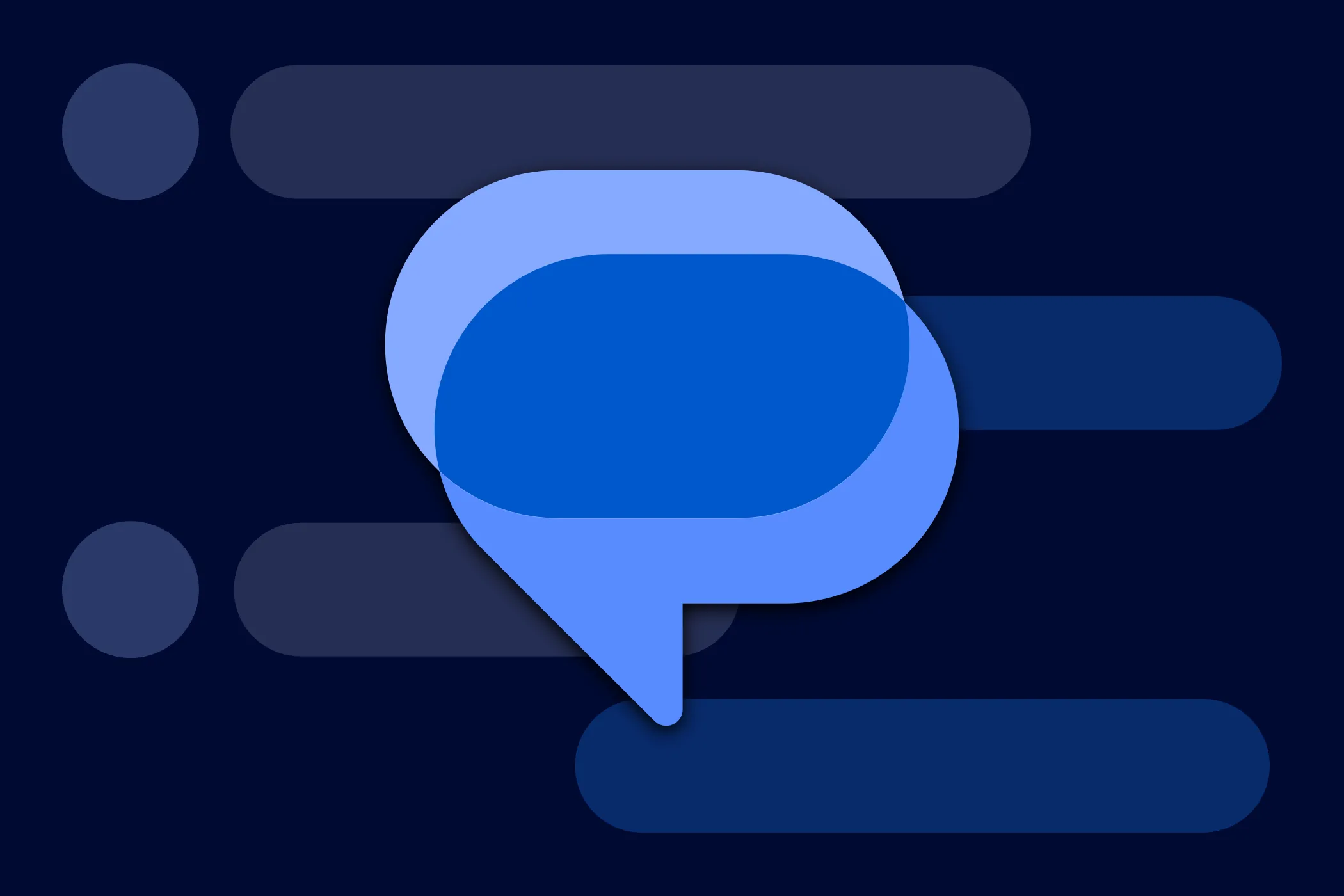 Logo ứng dụng Google Messages hiển thị trên màn hình điện thoại Android.
Logo ứng dụng Google Messages hiển thị trên màn hình điện thoại Android.
3. Tắt chuông điện thoại khi đi ngủ (Bedtime Mode)
Bạn có thể sử dụng tính năng Giờ đi ngủ (Bedtime) của điện thoại để tự động tắt tất cả các thông báo và âm thanh khác khi đến giờ bạn đi ngủ. Điều này giúp bạn có giấc ngủ yên bình mà không bị gián đoạn.
Để thiết lập Giờ đi ngủ:
- Mở Cài đặt trên điện thoại.
- Chọn Chế độ (Modes) hoặc tìm kiếm Giờ đi ngủ (Bedtime) trong phần Sức khỏe số & Kiểm soát của phụ huynh (Digital Wellbeing & Parental Controls).
- Chọn Giờ đi ngủ từ danh sách chế độ và nhấn vào Thói quen Giờ đi ngủ (Bedtime Routine) hoặc Đặt lịch trình.
- Trong màn hình Thiết lập chế độ Giờ đi ngủ, chọn khoảng thời gian bạn muốn đi ngủ và thức dậy.
- Đảm bảo tùy chọn Sử dụng lịch trình (Use a Schedule) được bật. Sau đó, nhấn Xong.
- Quay lại màn hình Giờ đi ngủ, bạn có thể chọn Báo thức & Gián đoạn khác (Alarms & Other Interruptions) để tùy chỉnh những gì bạn muốn tắt hoặc giữ lại.
4. Tự động điền thông tin cá nhân với Google
Nếu bạn thường xuyên phải điền các thông tin cá nhân giống nhau trên nhiều trang web, bạn có thể sử dụng tính năng tự động điền của Google để điện thoại tự động nhập những chi tiết đó cho bạn.
Để kích hoạt tính năng Autofill:
- Mở Cài đặt trên điện thoại.
- Cuộn xuống và chọn Bảo mật & Quyền riêng tư (Security & Privacy).
- Ở cuối màn hình, nhấn vào Thêm cài đặt bảo mật & quyền riêng tư (More Security & Privacy) hoặc tìm Dịch vụ tự động điền (Autofill Service).
- Chọn Dịch vụ tự động điền từ Google (Autofill Service From Google).
- Bật công tắc Sử dụng tự động điền với Google (Use Autofill With Google).
Từ giờ trở đi, khi bạn nhấn vào một trường dữ liệu có chi tiết được lưu trong tài khoản Google của bạn, điện thoại sẽ gợi ý bạn điền thông tin đó từ các chi tiết đã lưu.
5. Tự động bật/tắt Chế độ tiết kiệm pin
Chế độ tiết kiệm pin của Android giúp bạn bảo toàn dung lượng pin khi điện thoại sắp hết. May mắn thay, bạn không cần phải tự mình tìm và bật tùy chọn này khi pin điện thoại yếu, vì điện thoại có thể tự động bật (và tắt) tính năng này cho bạn.
Để cấu hình tiết kiệm pin thông minh:
- Mở Cài đặt và chọn Pin (Battery).
- Chọn Trình tiết kiệm pin (Battery Saver) để cấu hình tính năng này. Tùy thuộc vào dòng điện thoại, bạn có thể thấy thêm chế độ Tiết kiệm pin cực độ (Extreme Battery Saver).
- Chọn Lịch trình và lời nhắc (Schedule and Reminders).
- Trong trang tiếp theo, kích hoạt Bật dựa trên mức pin (Turn On Based on Battery Level).
- Sử dụng thanh trượt để chọn khi nào bạn muốn bật chế độ tiết kiệm pin (ví dụ: 20% pin).
Để đảm bảo điện thoại tắt chế độ này khi pin đạt 90%, hãy bật công tắc Tắt ở mức 90% (Turn Off at 90%).
![]() Người dùng đang giữ điện thoại Google Pixel 8a, hiển thị menu Cài đặt pin trên Android, nơi điều chỉnh Chế độ tiết kiệm pin.
Người dùng đang giữ điện thoại Google Pixel 8a, hiển thị menu Cài đặt pin trên Android, nơi điều chỉnh Chế độ tiết kiệm pin.
6. Chặn các ứng dụng gây xao nhãng với Focus Mode
Android cung cấp một chế độ gọi là Focus (Tập trung) cho phép bạn chặn các ứng dụng gây xao nhãng. Khi bạn kích hoạt chế độ này, điện thoại sẽ chặn tất cả các ứng dụng mà bạn đã đánh dấu là gây mất tập trung, giúp bạn tập trung vào công việc đang làm.
Để thiết lập Chế độ Tập trung:
- Vào Cài đặt > Sức khỏe số & Kiểm soát của phụ huynh (Digital Wellbeing & Parental Controls) > Tập trung (Focus) trên điện thoại của bạn.
- Từ danh sách ứng dụng, chọn các ứng dụng mà bạn thấy gây xao nhãng. Điện thoại sẽ chặn các ứng dụng này khi bạn bật chế độ Focus.
- Sau đó, ở phía trên, chọn Đặt lịch trình (Set a Schedule) để điện thoại tự động bật và tắt tính năng này.
- Trong màn hình Đặt lịch trình, chọn thời gian bạn muốn kích hoạt và vô hiệu hóa tính năng. Sau đó, nhấn Đặt.
Điện thoại của bạn giờ đây sẽ tự động bật chế độ Focus vào thời gian đã định, chặn các ứng dụng bạn đã chọn. Khi chế độ này được vô hiệu hóa, bạn sẽ có thể truy cập lại các ứng dụng của mình.
7. Tự động bật/tắt Chế độ tối (Dark Mode)
Nếu bạn thường xuyên chuyển đổi thủ công giữa chế độ tối và chế độ sáng, bạn có thể cài đặt điện thoại tự động chuyển đổi giữa chúng theo lịch trình bạn chọn.
Để lên lịch Chế độ tối:
- Mở Cài đặt và chọn Màn hình & Cảm ứng (Display & Touch) hoặc Màn hình (Display) > Chủ đề tối (Dark Theme). Đừng bật tùy chọn Chủ đề tối ngay lập tức.
- Trong màn hình tiếp theo, nhấn Lịch trình (Schedule) và chọn Bật vào thời gian tùy chỉnh (Turns On at Custom Time).
- Chọn Thời gian bắt đầu (Start Time) và chọn khi nào chế độ tối nên bật.
- Chọn Thời gian kết thúc (End Time) và chọn khi nào điện thoại nên chuyển sang chế độ sáng.
Điện thoại của bạn giờ đây sẽ tự động chuyển đổi giữa hai chế độ này.
8. Tự động bật Wi-Fi khi ở gần mạng đã lưu
Để tiết kiệm pin và dữ liệu di động, bạn có thể sử dụng tùy chọn ưu tiên Wi-Fi giúp điện thoại tự động bật Wi-Fi khi bạn ở gần một mạng chất lượng cao đã lưu. Ví dụ bao gồm mạng Wi-Fi ở nhà và văn phòng của bạn.
Để kích hoạt Wi-Fi thông minh:
- Trên điện thoại, vào Cài đặt > Mạng & Internet (Network & Internet) > Internet.
- Nhấn vào Tùy chọn mạng (Network Preferences) ở phía dưới.
- Trong màn hình tiếp theo, kích hoạt công tắc Tự động bật Wi-Fi (Turn On Wi-Fi Automatically).
9. Tự động sao lưu ảnh và video mới lên Google Photos
Bạn có thể cài đặt ứng dụng Google Photos trên điện thoại của mình để tự động sao lưu bất kỳ ảnh và video mới nào bạn chụp. Điều này giúp bạn không phải lo lắng về việc mất dữ liệu đa phương tiện nếu điện thoại của bạn bị mất hoặc hỏng.
Để thiết lập sao lưu tự động:
- Mở ứng dụng Google Photos trên thiết bị của bạn.
- Ở góc trên bên phải, nhấn vào biểu tượng hồ sơ Google của bạn.
- Trong menu mở ra, chọn Cài đặt Photos (Photos Settings).
- Trong màn hình tiếp theo, chọn Sao lưu (Backup) để xem các tùy chọn sao lưu khả dụng.
- Bật tùy chọn Sao lưu (Backup), và ứng dụng sẽ bắt đầu sao lưu nội dung đa phương tiện của bạn.
Nếu tài khoản của bạn đầy dung lượng, bạn có thể nâng cấp gói với Google để có thêm không gian lưu trữ.
Việc tận dụng các tính năng tự động hóa trên Android giúp giảm bớt căng thẳng trong cuộc sống hàng ngày và làm cho chiếc điện thoại của bạn trở nên hiệu quả hơn bao giờ hết. Bạn không chỉ tiết kiệm thời gian mà còn tối ưu hóa hiệu suất pin và trải nghiệm sử dụng. Hãy thử áp dụng các thủ thuật này để khám phá một cách hoàn toàn mới để tương tác với thiết bị Android của bạn!
Bạn có biết bất kỳ mẹo tự động hóa Android thú vị nào khác không? Hãy chia sẻ ý kiến của bạn trong phần bình luận bên dưới hoặc khám phá thêm các bài viết khác của xalocongnghe.com về thủ thuật tối ưu điện thoại thông minh!